讓你一打開瀏覽器,或只要按工作列上的 Home,就會馬上連到 All In One 搜尋器。
如果您使用 Windows Internet Explorer 8.0:
- 按住工具列上的 [工具],然後選擇網際網站選項
- 目前您的分頁應該如圖一[一般]
- 在 首頁欄位空白處的部分請填入網址http://www.searchto.tw
如圖一
- Click [確定]
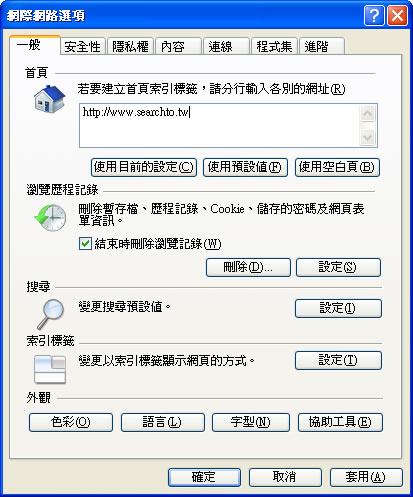
《圖一》
如果您使用Mozilla FireFox:
- 按住工具列上的 [工具],然後選擇[選項]
- Click [主要]
- 在 當[Firefox啟動時]的部分請選擇 顯示首頁
- 在 首頁欄位空白處的部分請填入網址http://www.searchto.tw
如圖二
- .Click [確定]
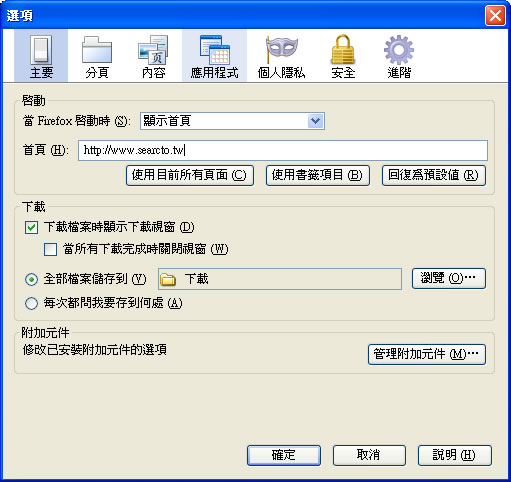
(圖二)
下次只要你一打開瀏覽器,就可以馬上連到 All In One 搜尋器。
|